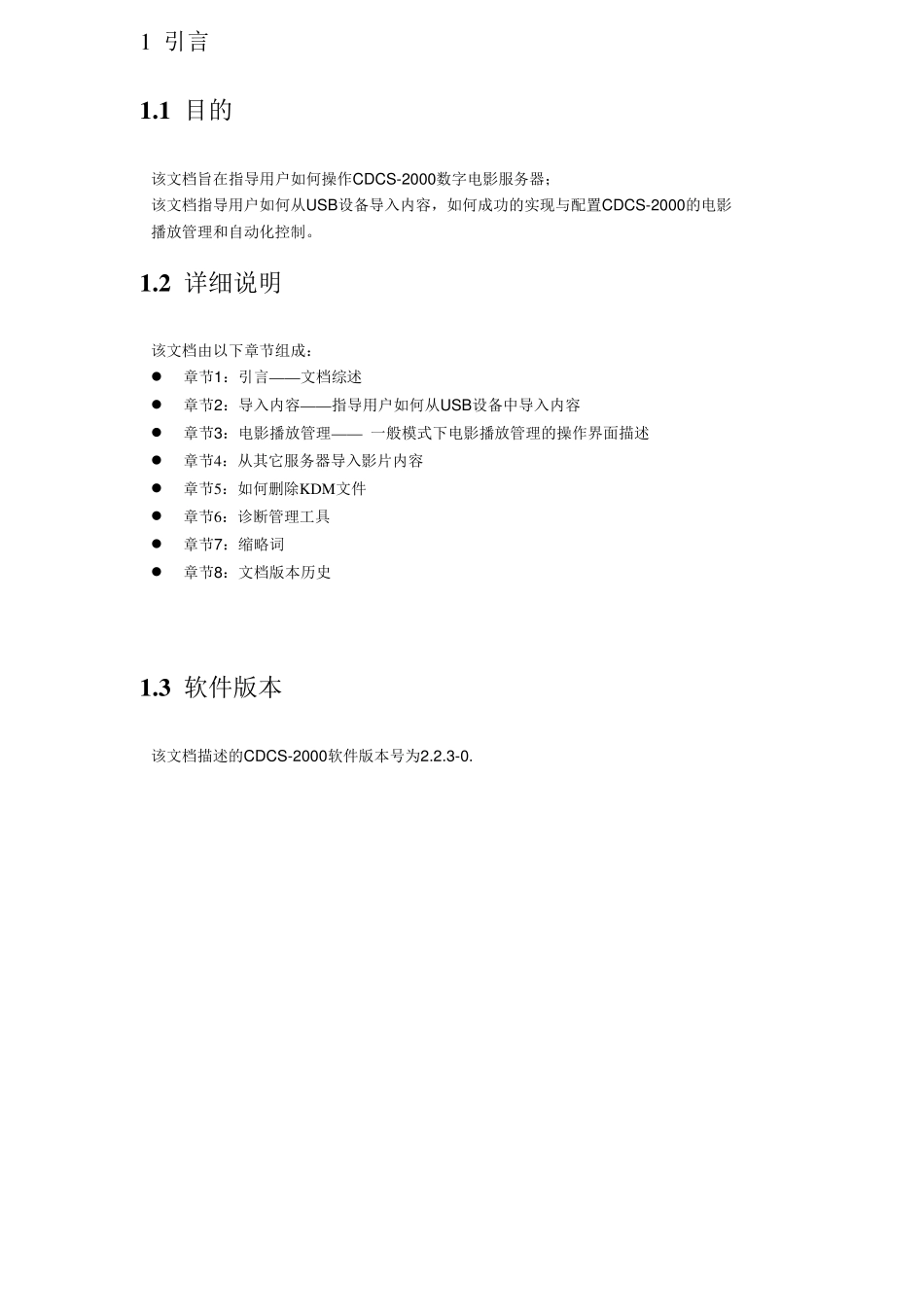CDCS - 2 0 00 数字电影服务器 操作手册 版本号 2 .0 1 引言 1 .1 目的 该文档旨在指导用户如何操作CDCS-2000数字电影服务器; 该文档指导用户如何从USB设备导入内容,如何成功的实现与配置CDCS-2000的电影 播放管理和自动化控制。 1 .2 详细说明 该文档由以下章节组成: 章节1:引言——文档综述 章节2:导入内容——指导用户如何从USB设备中导入内容 章节3:电影播放管理—— 一般模式下电影播放管理的操作界面描述 章节4:从其它服务器导入影片内容 章节5:如何删除KDM文件 章节6:诊断管理工具 章节7:缩略词 章节8:文档版本历史 1 .3 软件版本 该文档描述的CDCS-2000软件版本号为2.2.3-0. 2 导入内容 本章节指导用户将USB设备中内容导入到DCP—2000服务器中 2.1 准备阶段 – USB 设备 如果将要导入的内容存放在USB移动硬盘上,将USB移动硬盘插入CDCS-2000服务器的USB接 口,并等待导入界面窗口自动在屏幕上出现,示例如下: 图1: 导入图例用户界面 (GUI) 2.2 导入阶段 2 .2 .1 项目类型 内容的类型会显示在上面所示的导入窗口中。DCP电影包(例如正片、片段等)使用盘卷 图标表示(或是通过“喇叭和胶片”图标),而KDM(含有允许播放相应CPL所必需的密匙) 则使用锁的图标表示。 图 2: “盘卷”图标 图 3: “喇叭和胶片”图标 图 4: “锁”图标 DCP 电影包 DCP 包各组件 每个DCP电影包含有一组组件——参见图1。点击所选中的DCP电影包,其包含的组件便显示出 来,如图1所示。 如果所选项目已经导入,其名称会显示为暗灰色,如图5 所示: 图 5: 导入图形界面 – 导入项 2 .2 .2 导入过程 要将项目导入CDCS-2000数字电影服务器中,请点击选中一项目,则所选项会在导入窗口 呈高亮状态。要导入选中的项目,点击用户界面右上角的“导入”按钮,则导入过程就开始了。 注意:你可以在界面右侧点击“Ctrl”按钮以选择多个项目,然后点击多个项目一起导入。 当点按“导入”按钮后,所有选中项将被导入服务器中。 2 .2 .3 内容包确认 在文件导入完毕后,服务器会扫描和验证电影包。DCP-2000前面板的LED硬盘灯将闪亮, 直到验证步骤完成。操作也许只需几秒(KDM、软件升级等),也许需要20分钟以上(导入一 部完整的电影)。导入过程结束后,服务器上便有了导入的内容。DCP电影包 导入按钮 控制按钮 状态为已导入...